Bạn có thể dùng phím tắt mọi lúc ở trên MacBook, nhưng bạn có lẽ rất hiếm khi nghĩ đến việc dùng phím tắt ở trên iPhone của bạn. Vậy thì hãy cùng mình tìm hiểu ngay tính năng thú vị này trong bài viết dưới đây !
Phím tắt ở trên iPhone
Phím tắt ở trên iPhone là gì?
Phím tắt là tính năng được thiết lập trong iPhone, nó cho phép người dùng có thể thực hiện nhanh những thao tác hay tác vụ đa nhiệm trên những ứng dụng di động. Hiện ứng dụng phím tắt trong iPhone cũng đã cho phép người dùng tự tạo những phím tắt chức năng riêng với các bước đơn giản.
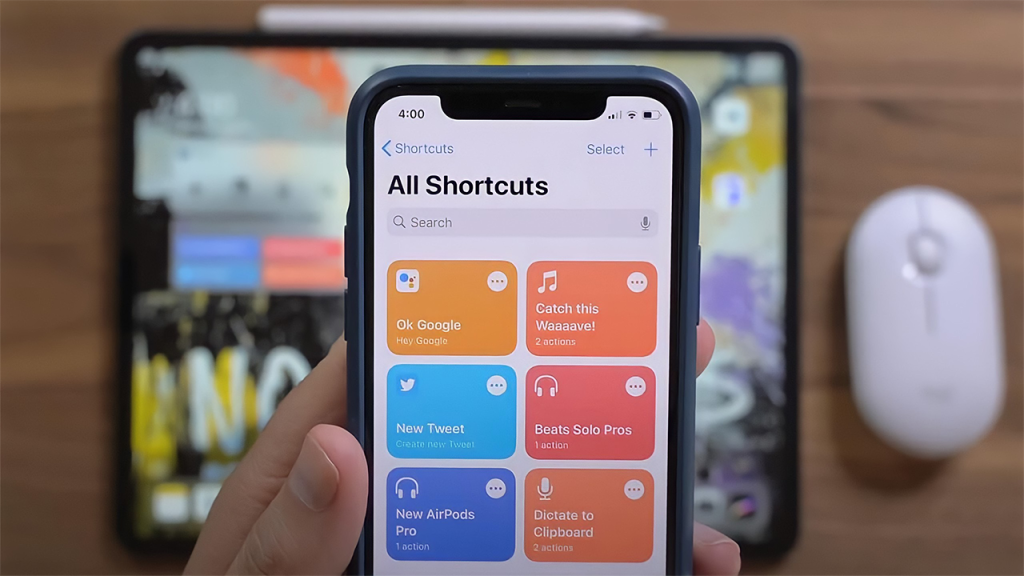
Những phím tắt trên iPhone
1. Phím tắt chỉ đường ở trong sự kiện
Directions To Next Event là một phím tắt chỉ đường, sẽ chỉ nhận sự kiện/ cuộc họp trên lịch của bạn rồi nó sẽ hỏi bạn muốn tới đó bằng cách nào (ô tô, đi bộ hay phương tiện giao thông công cộng), sau đó nó sẽ tính toán thời gian tới sự kiện/ cuộc họp cho phù hợp với lựa chọn của bạn và bạn cần rời đi đến đó trong khoảng thời gian nào. Phím tắt sẽ được tự động mở bản đồ hiển thị chỉ đường và thông báo chỉ đường tới sự kiện mà bạn đã lưu.
Nhận phím tắt: Directions To Next Event
Cách để thực hiện: Bấm vào link ở trên để tải phím tắt. Xong rồi chọn Directions To Next Event > ấnTạo sự kiện của bạn > Ấn Xong.
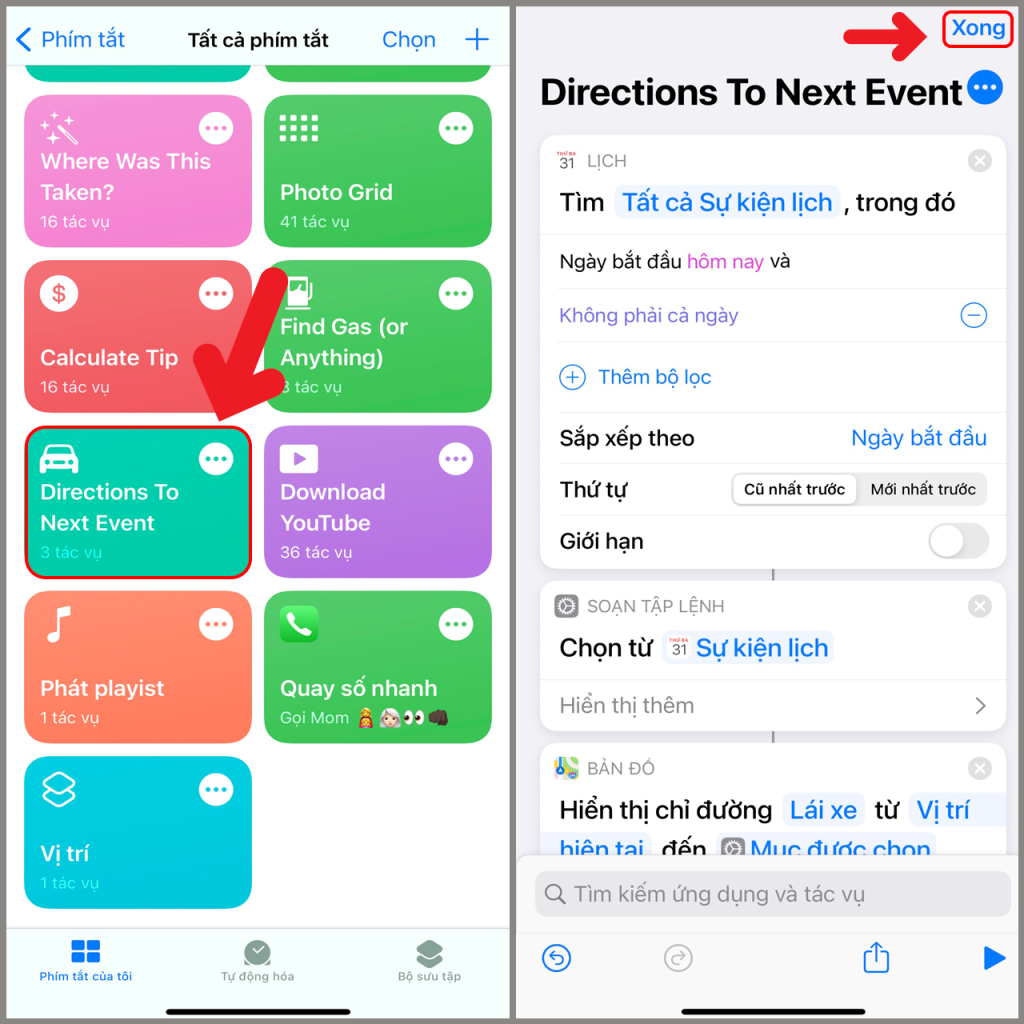
2. Phím tắt Download Youtube
Để tải video trên YouTube về điện thoại iPhone chỉ cần thực hiện một vài thao tác đơn giản:
Nhận phím tắt: Download Youtube
Cách để thực hiện: Vào YouTube > Tìm kiếm video mà bạn muốn tải > Nhấn Chia sẻ > Nhấn Thêm
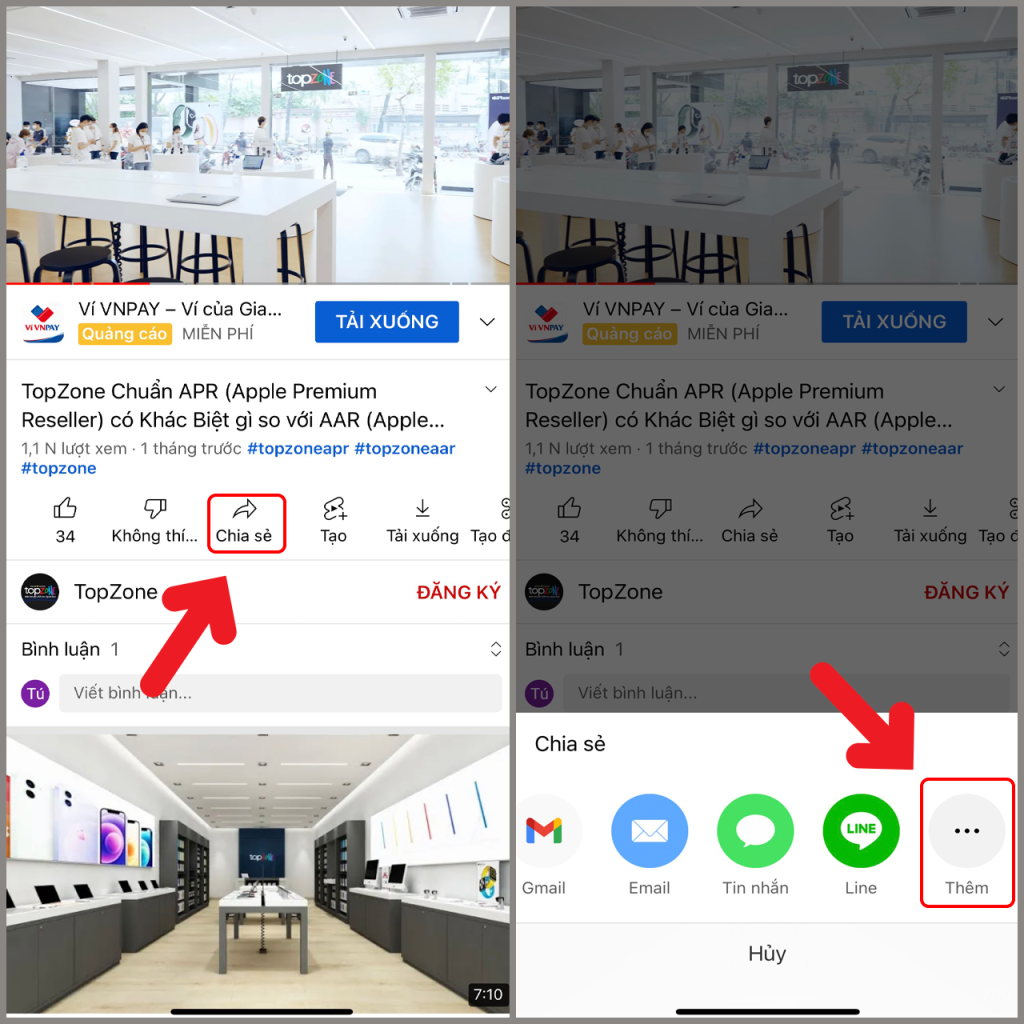
Cuối cùng bạn hãy chọn Download YouTube rồi chỉ chờ tải về thôi.
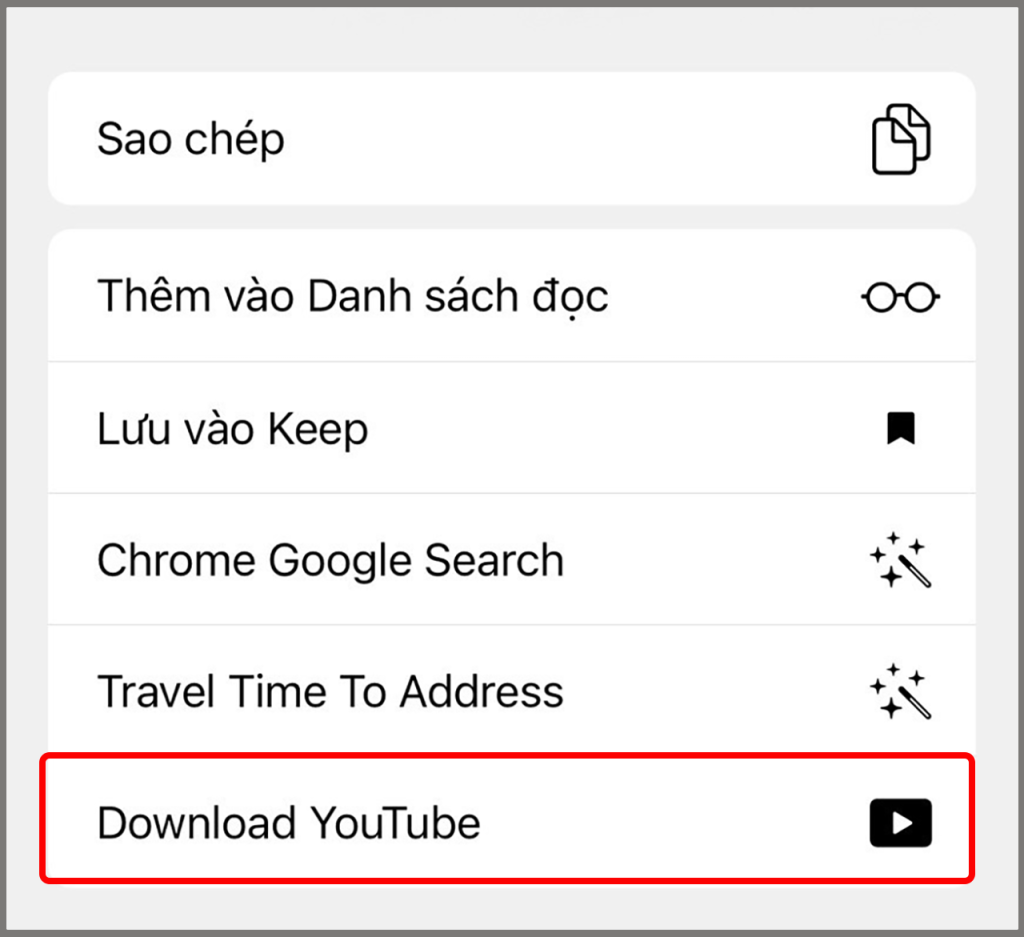
3. Phím tắt Play Playlist
Phim tắt này sẽ có sẵn ở trong Shortcut của bạn. Với phim tắt này bạn hãy chọn một trong những Playlist có sẵn ở trong Apple Music.
Cách để thực hiện: Ở phím tắt Play Playlist > Rồi tạo 1 Playlist cho bạn trong Apple Music bằng dấu (+) > Nhấn Xong.
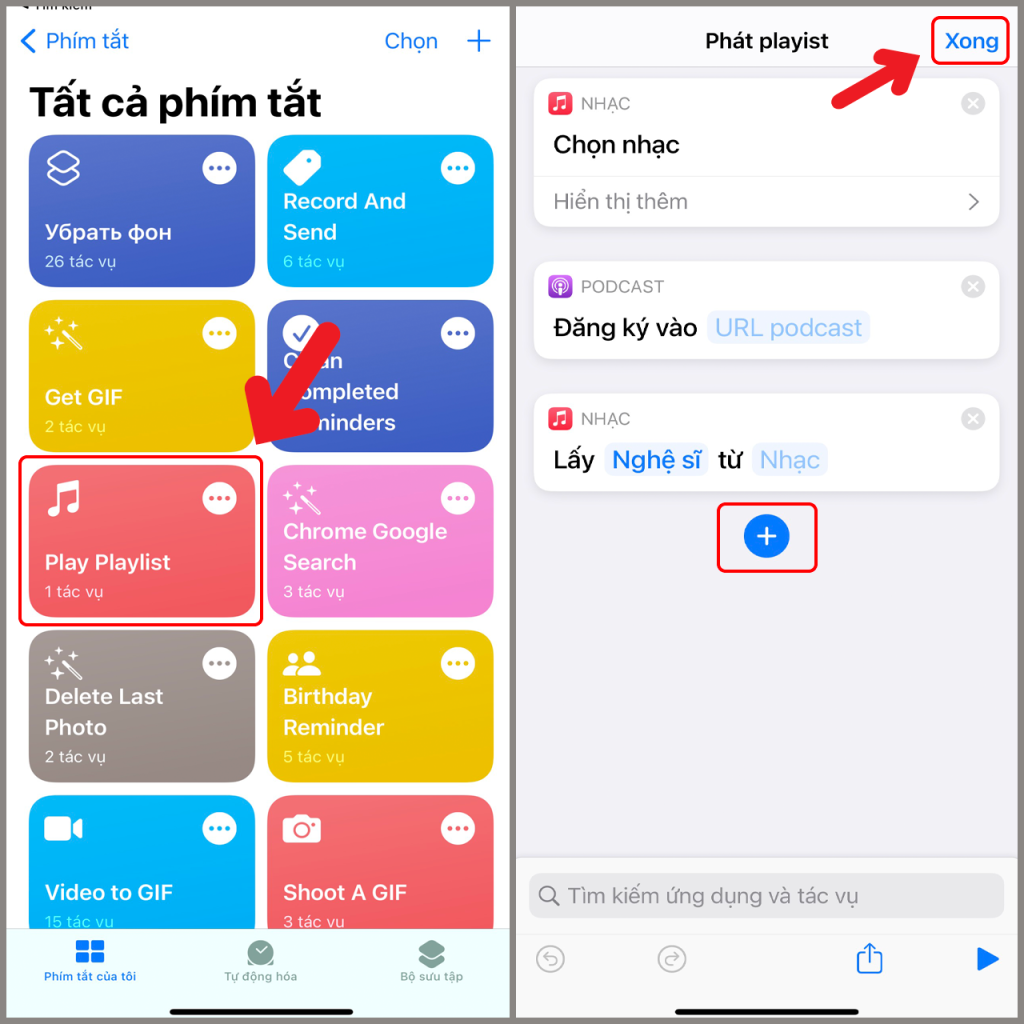
4. Phím tắt Quay số nhanh
Đây là phím tắt sẽ giúp bạn tiết kiệm được thời gian hơn, không cần phải mất công vào trong danh bạ tìm số khi bạn muốn gọi.
Nhấn phím tắt Quay số nhanh bằng dấu (+) bên trái góc màn hình > Rồi đặt tên ” Quay số nhanh” > Và ấn Xong.
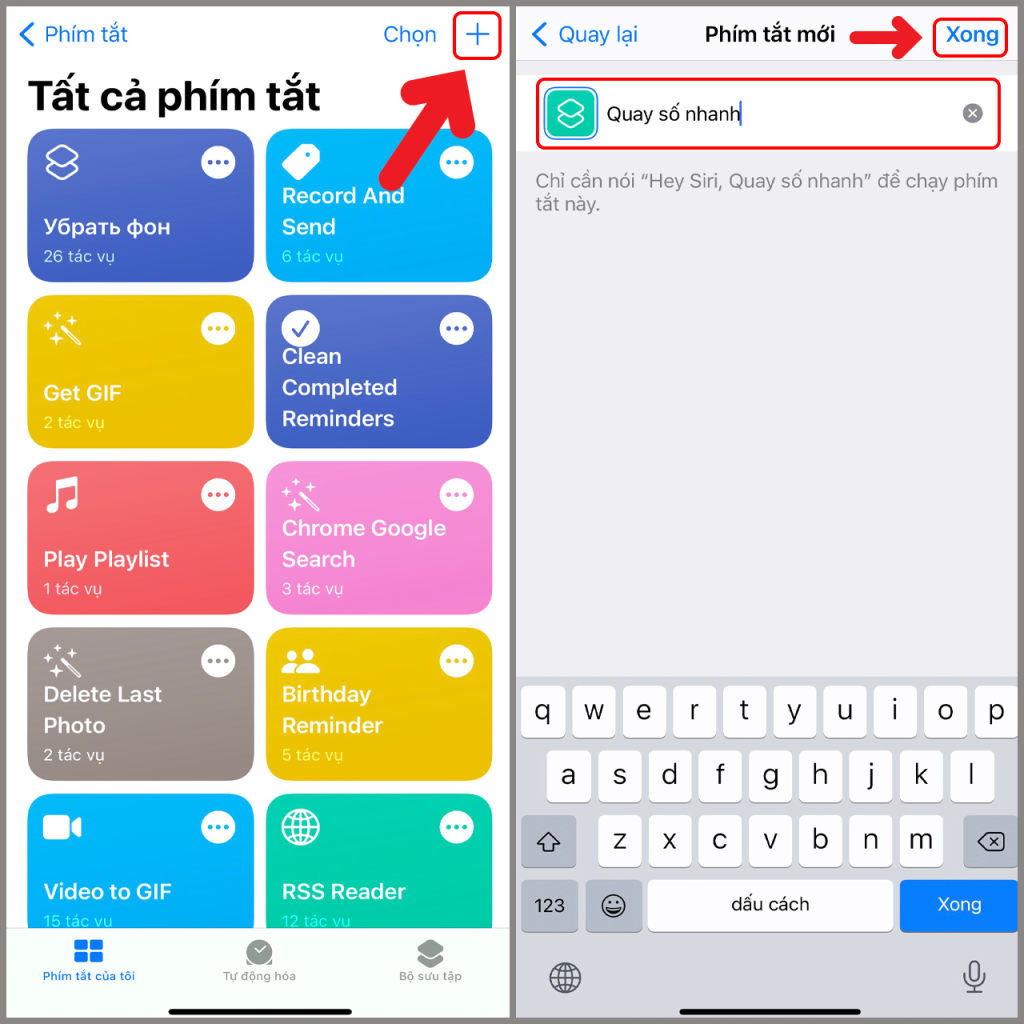
Bạn nhấn phím tắt Quay số nhanh > Vào Ứng dụng.
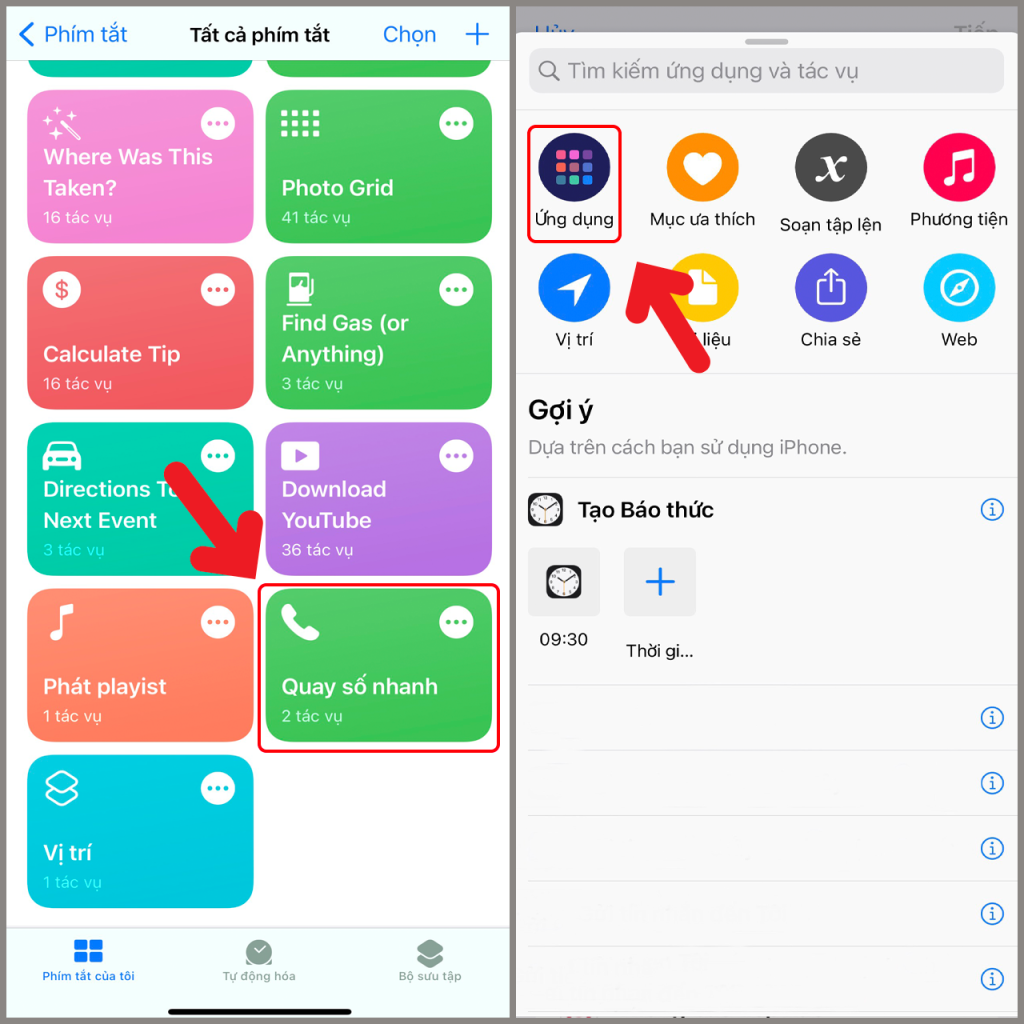
Hãy bấm ứng dụng Điện thoại > Click vào thêm liên hệ bằng dấu (+) > Nhấn Xong.

5. Phím tắt Find Gas
Phím tắt Find Gas giúp bạn nhanh chóng tìm được các trạm xăng gần bạn nhất. Bởi vì nó là phím tắt kết hợp với ứng dụng Apple Maps ,cung cấp những liên kết về cách đi đến địa điểm mà bạn sẽ đến.
Cách để thực hiện: Nhấn phím tắt Find Gas > Nhấn chọn cây xăng gần nhất ở vị trí bạn.

Tiếp theo vị trí của cây xăng sẽ dần hiện ra.
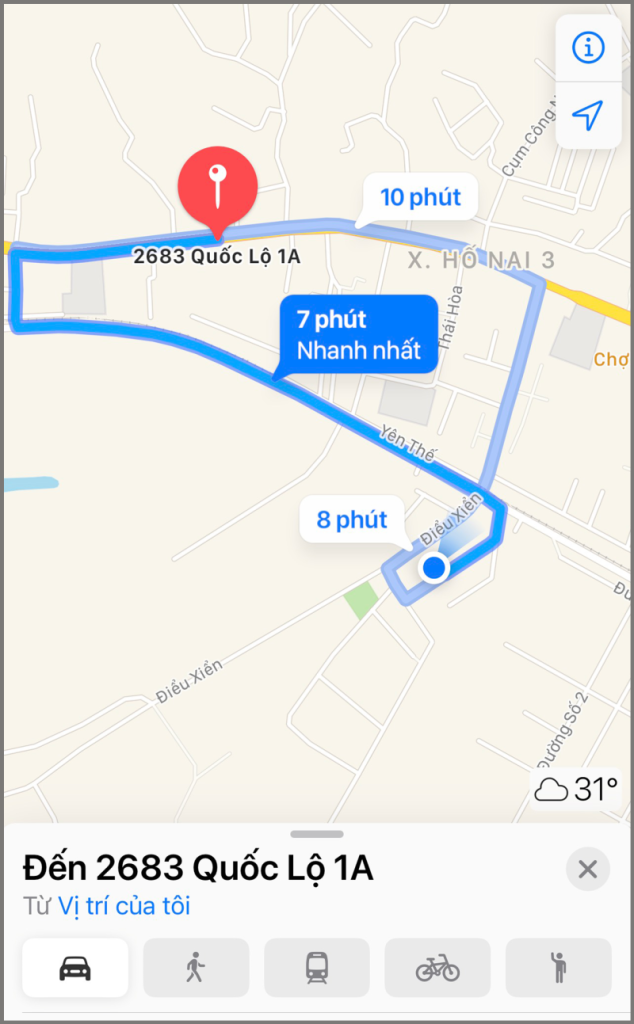
6. Phím tắt Calculate Tip
Tiền tip hay còn được gọi là tiền boa được dùng trong nhà hàng phục vụ. Với ứng dụng phím tắt Calculate Tip thì bạn sẽ rất dễ dàng và nhanh gọn, bạn chỉ cần thực hiện trong vài thao tác đơn giản.
Bạn vào phím tắt Calculate Tip > rồi nhập số tiền vào và nhấn Xong,
Ví dụ: Bạn nhập vào số 20 và ấn Xong.

Sau đó chọn 20%. Phím tắt sẽ hiện ra số tiền mà bạn nhận được khi được Tip.
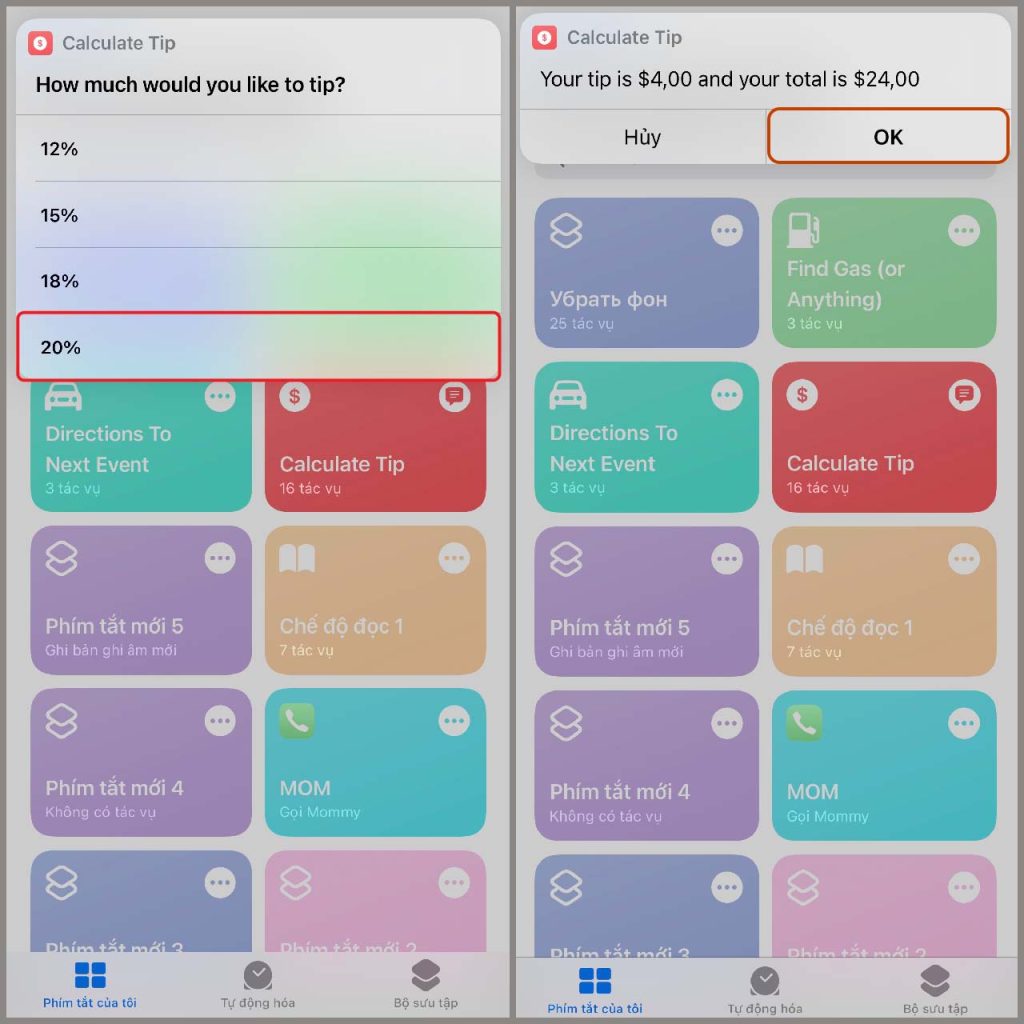
7. Phím tắt Photo Grid
Bạn sẽ có thể tạo ảnh ghép bằng cách ghép rất nhiều ảnh ở iPhone để đăng nhiều ảnh lên duy chỉ một tấm.
Cách để thực hiện: Bấm phím Photo Grid > Bấm ảnh cần ghép > Lúc sau màn hình sẽ Hiển thị mục đã chọn (7) > Ấn Thêm.
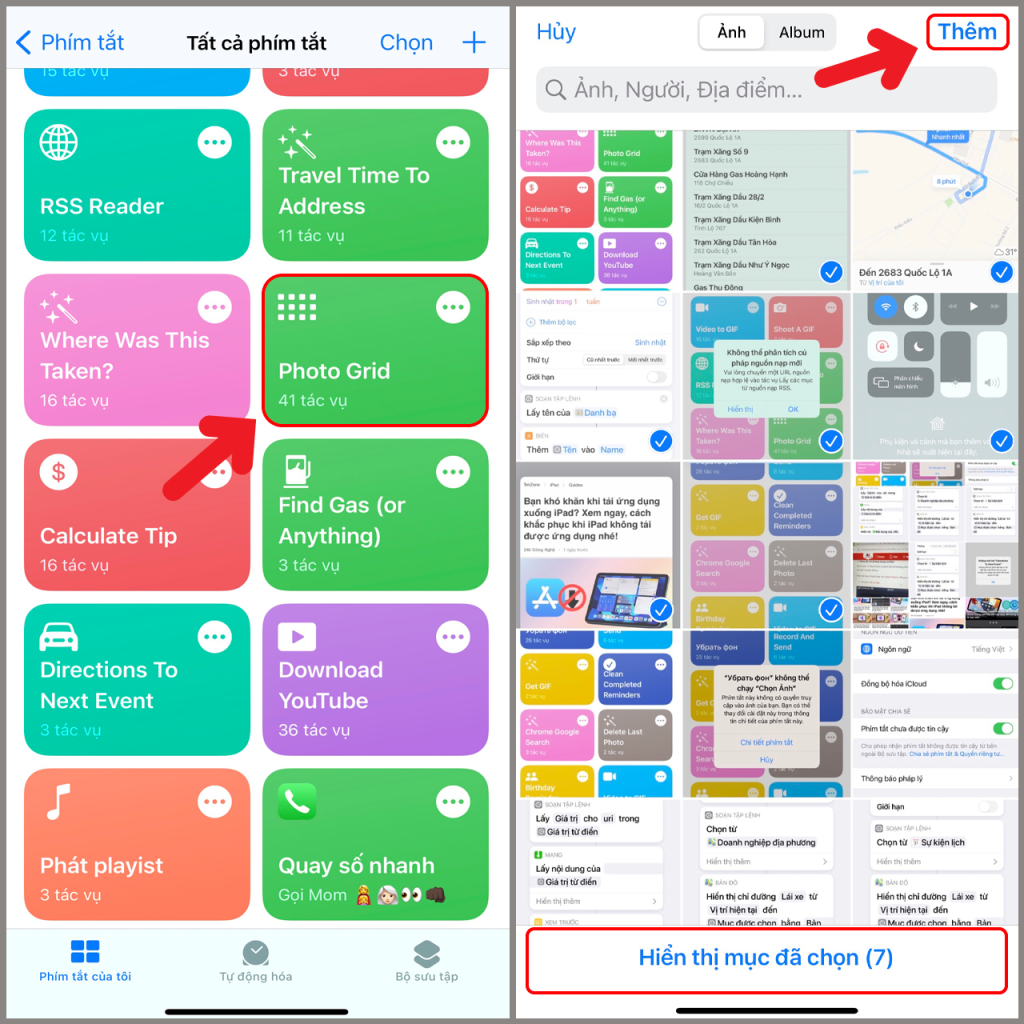
Phím tắt sẽ tự ghép cho bạn 7 tấm ảnh mà bạn đã chọn. Rồi bấm Xong.
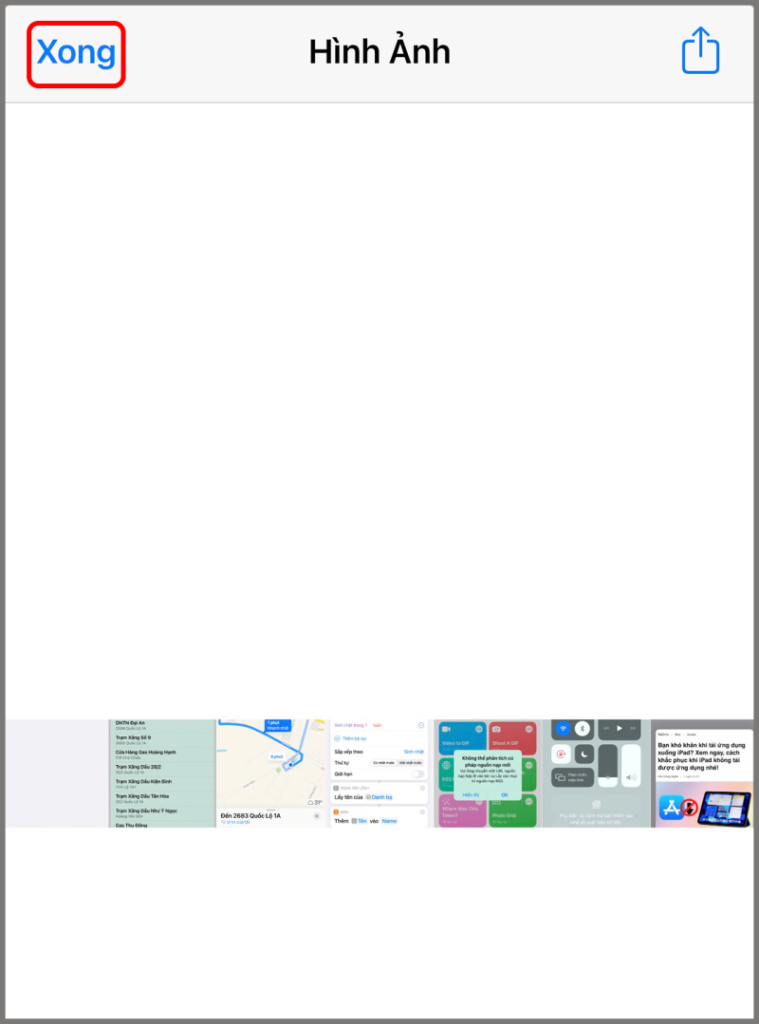
8. Phím Where Was This Taken
Phím tắt Where Was This Taken để hiển thị chế độ xem vị trí của bản đồ chỉ từ một bức ảnh. Phím tắt này có thể được kích hoạt từ album ảnh hay trực tiếp từ ứng dụng của phím tắt. Nó sẽ giúp bạn biết chính xác hơn nơi bạn đã chụp tấm ảnh đó.
Cách để thực hiện: Chọn Where Was This Taken > Nhấn địa điểm mà bạn muốn xem vị trí.

Sau đó bạn hãy chờ phím tắt xác định vị trí, cuối cùng phím tắt sẽ tự điều hướng đến vị trí đó thông qua bản đồ.

9. Phím Travel Time To Address
Phím tắt Travel Time To Address sẽ giúp bạn xác định thời gian di chuyển và chỉ đường đến bất cứ địa điểm hay địa chỉ cụ thể nào. Ứng dụng này đã được mặc định thành bản đồ Google.
Cách để thực hiện: Mở Google Map chọn 1 địa điểm > Ấn và giữ địa điểm > Ấn chia sẻ > Bấm Travel Time To Address.
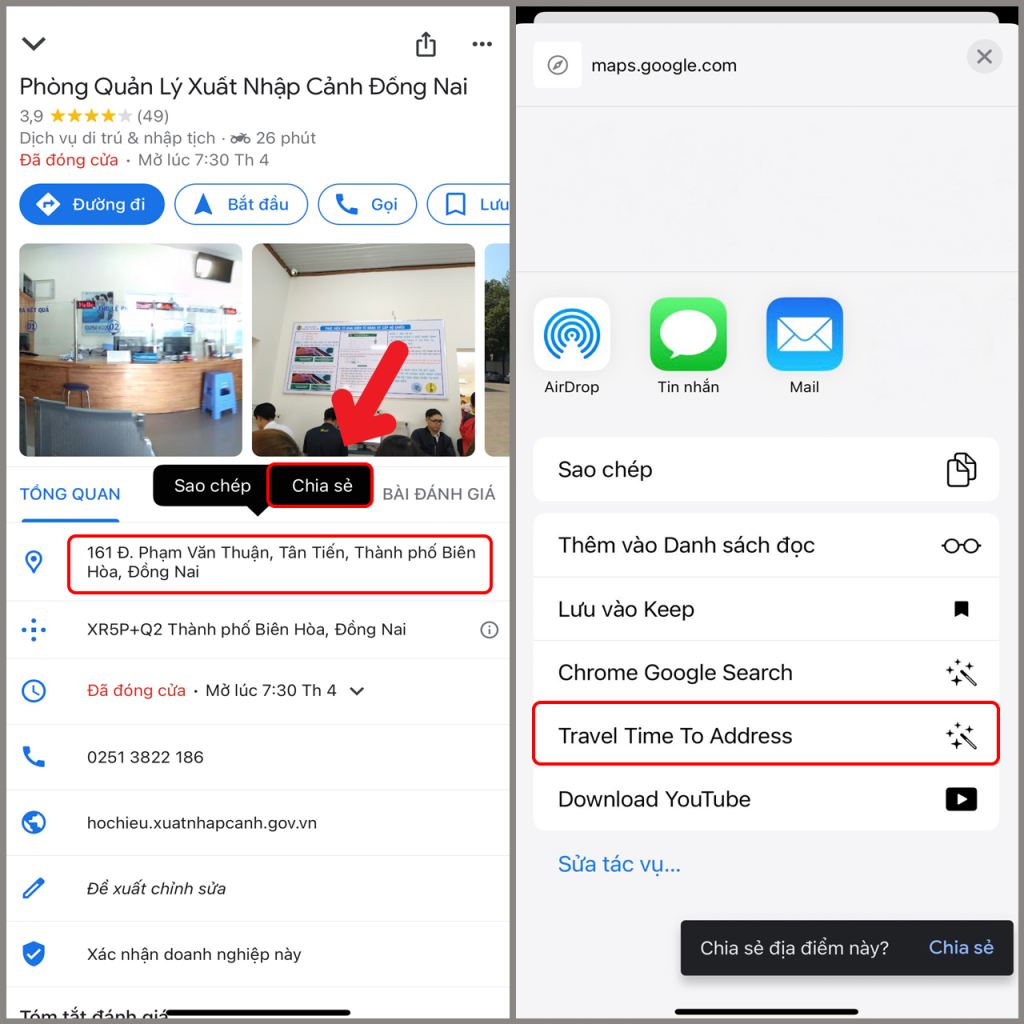
Sau đó phím tắt sẽ xác định vị trí nơi mà bạn đang muốn đến.
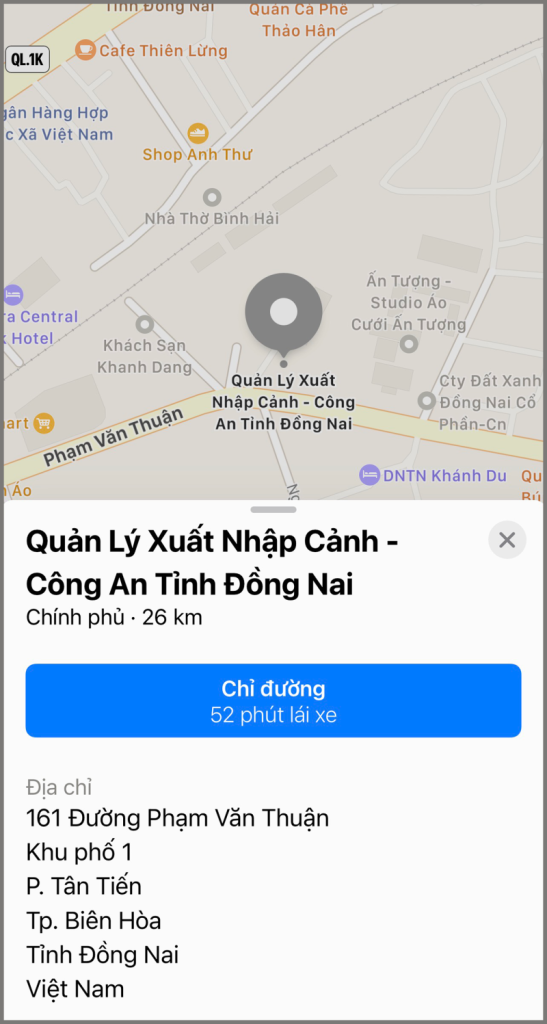
10. Phím tắt Birthday Reminder
Phím tắt nhắc nhở ngày sinh nhật này sẽ cho bạn biết còn bao nhiêu ngày nữa là đến sinh nhật của người ai đó và viết kèm lời nhắc.
Cách để thực hiện: Mở Birthday Reminder > Sau đó cài đặt ngày sinh theo nhu cầu của bạn > Nhấn Xong và phím tắt sẽ tự động nhắc nhở lúc sắp có sinh nhật một ai đó.

Vậy là mình đã chia sẻ cho bạn sử dụng 10 phím tắt đơn giản rồi. Sài Gòn Táo chúc bạn thành công !

